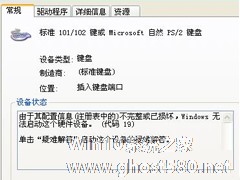-
Win7笔记本键盘失灵外接也没用怎么解决?
- 时间:2024-11-15 13:41:12
大家好,今天Win10系统之家小编给大家分享「Win7笔记本键盘失灵外接也没用怎么解决?」的知识,如果能碰巧解决你现在面临的问题,记得收藏本站或分享给你的好友们哟~,现在开始吧!
近期有Win7系统用户反馈,他的Win7笔记本键盘失灵了,卸载设备驱动后重启还是不能解决,外接一个键盘也没用。用户打开设备管理器键盘发现有黄色感叹号,这可能是用户删除了某些文件,或者一些优化软件的不规范,而对键盘驱动进行了篡改导致的。对于这种情况,下面小编教大家解决方法。
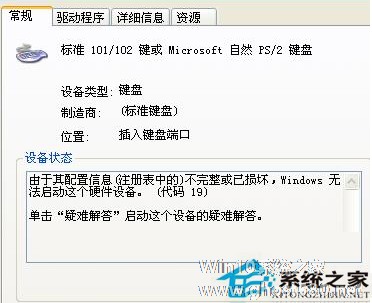
操作步骤:
1、单击开始,运行(或WIN+R)打开运行然后输入regedit 确定;
2、在注册表编辑器下定位到:HKEY_LOCAL_MACHINE\SYSTEM\CurrentControlSet\Control\Class\{4D36E96B-E325-11CE-BFC1-08002BE10318};
3、删除UpperFilters项,卸载设备,重新启动;
4、重启后还是没用我们发现设备管理器里变成:代码 10:该设备无法启动;
定位到HKEY_LOCAL_MACHINE\SYSTEM\CurrentControlSet\Control\Class\{4D36E96B-E325-11CE-BFC1-08002BE10318};
添加字符串UpperFilters项,内容是kbdclass,卸载设备,重新启动;
如果此方法也无法解决的话,请您备份数据,重新安装Win7系统。
以上就是Win7笔记本键盘失灵外接也没用的解决方法,更多关于键盘没反应的问题,大家可以参考:Win7系统开机没有检测到键盘怎么解决。
以上就是关于「Win7笔记本键盘失灵外接也没用怎么解决?」的全部内容,本文讲解到这里啦,希望对大家有所帮助。如果你还想了解更多这方面的信息,记得收藏关注本站~
『此文①为Win10系统之家www.ghost580.neT文②章!』
相关文章
-
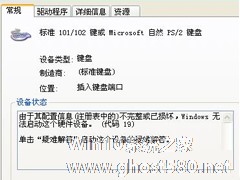
近期有Win7系统用户反馈,他的Win7笔记本键盘失灵了,卸载设备驱动后重启还是不能解决,外接一个键盘也没用。用户打开设备管理器键盘发现有黄色感叹号,这可能是用户删除了某些文件,或者一些优化软件的不规范,而对键盘驱动进行了篡改导致的。对于这种情况,下面小编教大家解决方法。
操作步骤:
1、单击开始,运行(或WIN+R)打开运行然后输入regedit确定;
Win7系统如果开机的时候没有检测到键盘,就会在开机界面显示keyboandnotfoundpyessf2tocontnuef1toentey。如果按键盘F2没有任何反应,那么说明键盘出现了问题。这个时候我们该怎么办?
如果按什么键都没有反应,那么建议进行以下操作:
1、把电脑电源先关闭;
2、拔出键盘,然后重新插入;
3、再打开电脑电... 重装系统是用户常用的解决电脑问题的方法之一,不仅完美解决问题,还能提高系统的运行性能,但是有win7用户跟小编反映自己重装系统之后,usb全部失灵了,这是怎么回事?下面我们就来看看这个问题。解决办法:1、右键点击”我...
重装系统是用户常用的解决电脑问题的方法之一,不仅完美解决问题,还能提高系统的运行性能,但是有win7用户跟小编反映自己重装系统之后,usb全部失灵了,这是怎么回事?下面我们就来看看这个问题。解决办法:1、右键点击”我... Win7电脑睡眠后鼠标键盘不能唤醒怎么解决?很多朋友自然是希望电脑睡眠之后随便动一下鼠标或者键盘就可以唤醒,但是现在只能通过按电源键来唤醒,怎么进行改变呢?今天系统之家小编来给朋友们讲讲。1、打开设备管理器,可...
Win7电脑睡眠后鼠标键盘不能唤醒怎么解决?很多朋友自然是希望电脑睡眠之后随便动一下鼠标或者键盘就可以唤醒,但是现在只能通过按电源键来唤醒,怎么进行改变呢?今天系统之家小编来给朋友们讲讲。1、打开设备管理器,可...
- Win7教程
-
-
操作系统排行榜
更多>> -
- Ghost Win8.1 64位 老机精简专业版 V2023.02
- 【老机专用】Ghost Win8 32位 免费精简版 V2022.01
- 【致敬经典】Ghost Windows8 64位 免激活正式版 V2021.08
- 微软Windows8.1 32位专业版免激活 V2023.05
- Windows11 22H2 (22621.1778) X64 游戏美化版 V2023.06
- Windows11 22H2 (22621.1778) X64 专业精简版 V2023.06
- 笔记本专用 Ghost Win10 64位 专业激活版(适用各种品牌) V2022.08
- GHOST WIN8 X86 稳定专业版(免激活)V2022.07
- Windows8.1 64位 免费激活镜像文件 V2022.07
- Windows 8.1 64位 极速纯净版系统 V2022
-
Win7教程排行榜
更多>>
- 热门标签
-